
Temas Relacionados
Usar Mobile VPN with SSL con un Cliente OpenVPN
OpenVPN Connect está disponible en www.openvpn.net, la tienda de aplicaciones Google Play o la tienda de aplicaciones de Apple.
Requisitos
Antes de descargar el perfil del cliente Mobile VPN with SSL, asegúrese de que la configuración de Firebox cumpla estos requisitos:
- El Firebox debe utilizar el sistema operativo Fireware v11.7.4 o posterior.
- El Firebox debe configurarse para enrutar tráfico de VPN. Asegúrese de que el Tráfico de VPN enrutado esté seleccionado en la configuración de Mobile VPN with SSL. Para obtener más información, consulte Configurar el Firebox para Mobile VPN with SSL.
- Los certificados para Mobile VPN with SSL se deben crear con Fireware v11.7.3 o posterior. Si realizó una actualización desde una versión anterior, sus certificados podrían no ser compatibles con el cliente OpenVPN.
Para generar nuevos certificados SSLVPN, debe eliminar los certificados SSLVPN del Firebox y reiniciar el Firebox. Cuando el Firebox se reinicia, crea nuevos certificados SSLVPN.
Para generar nuevos certificados SSLVPN, desde el Firebox System Manager:
- Seleccione Ver > Certificados.
Aparece el cuadro de diálogo Certificados. - En la lista de certificados, encuentre y elimine los tres certificados SSLVPN.
Los tres certificados SSLVPN tienen estos atributos de nombre común (cn):
- cn=Servidor Fireware SSLVPN
- cn=Cliente Fireware SSLVPN
- cn=Fireware SSLVPN (SN...) CA
- Reinicie el Firebox para generar automáticamente certificados nuevos.
Debe usar el Firebox System Manager (FSM) para suprimir certificados. No puede hacer esto desde la Web UI de Fireware.
Después de que el Firebox genere nuevos certificados SSLVPN, los clientes de Mobile VPN with SSL de WatchGuard existentes descargan automáticamente los certificados nuevos la siguiente vez que sus usuarios se conectan. El cliente Mobile VPN with SSL de WatchGuard solicita al usuario que acepte el certificado nuevo si el usuario no tiene el certificado CA para el Firebox.
Descargar el Perfil del Cliente de Mobile VPN with SSL
Después de que Mobile VPN with SSL esté configurado, puede descargar el archivo client.ovpn desde el Firebox, y enviarlo al dispositivo donde el cliente OpenVPN está instalado.
Dado que el explorador web en algunos dispositivos móviles no admite descargas de archivos, este procedimiento describe cómo descargar el archivo a otro dispositivo, y luego enviarlo por correo electrónico al dispositivo móvil como un archivo adjunto.
Para descargar el perfil .ovpn desde el Firebox:
- Conéctese al Firebox con un explorador web a través del puerto 443, a menos que haya configurado un número de puerto personalizado:
https://<dirección IP de la interfaz del Firebox o nombre de host>/sslvpn.html
o
https://<dirección IP de la interfaz del Firebox o nombre de host>:<número de puerto personalizado>/sslvpn.html
- Ingrese su nombre de usuario y contraseña para autenticarse en el Firebox.
Aparece la página de descarga de Mobile VPN with SSL.
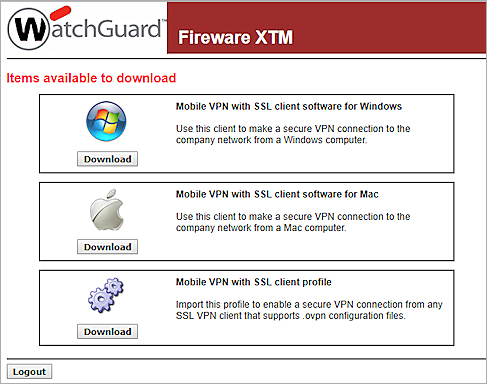
- Haga clic en el botón Descargar para el perfil del cliente Mobile VPN with SSL. El archivo que descarga se llama client.ovpn.
- Guarde el archivo en una ubicación en su equipo.
- Envíe el archivo como un archivo adjunto de correo electrónico al usuario móvil.
Importar el Perfil del Cliente
Para importar un perfil del cliente a un dispositivo Android o iOS:
- Instale la aplicación OpenVPN Connect.
- Abra el mensaje de correo electrónico que contiene el archivo adjunto .ovpn.
- Toque ligeramente el adjunto para abrir el archivo en la aplicación OpenVPN Connect.
- Importe el archivo .ovpn al cliente VPN para crear un nuevo perfil de conexión.
- En el perfil, ingrese el Nombre de Usuario y la Contraseña que usa para autenticarse en el Firebox.
- Para iniciar el túnel VPN, seleccione o encienda el perfil VPN en OpenVPN Connect.
Consulte la documentación de su cliente OpenVPN para obtener más información acerca de cómo importar un archivo .ovpn.